Slack: come eliminare unarea di lavoro

Quando un progetto finisce, è il momento di cancellare l'area di lavoro su Slack. Ecco i consigli per cancellarlo.
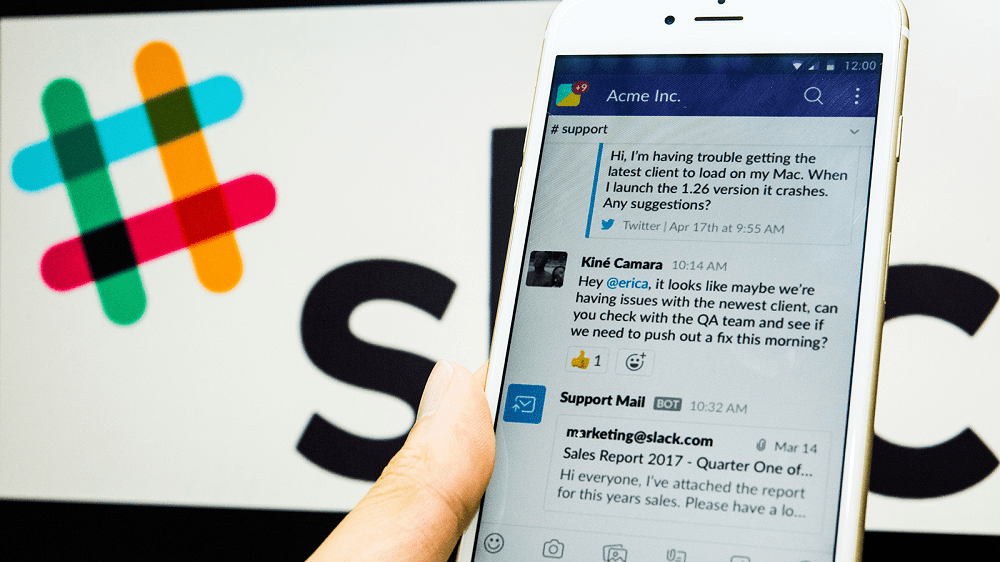
Quando crei il tuo spazio di lavoro, gli assegni un nome e un URL. Questo è ovviamente usato per distinguerlo da altri spazi di lavoro. Con gli spazi di lavoro basati sulla comunità e sugli interessi, è improbabile che questo abbia una reale pressione per cambiare nel tempo. Per gli spazi di lavoro aziendali, anche questo avrà generalmente poca pressione per cambiare. A meno che l'azienda non stia effettuando un rebranding o stia attraversando una fusione o un processo simile. In questo scenario, un'azienda potrebbe voler cambiare il nome e l'URL della sua area di lavoro Slack.
Molti servizi non offrono necessariamente la possibilità di farlo facilmente, ma Slack ti consente di cambiarli entrambi. Ove possibile, non ci sono restrizioni sulla modifica di questi dettagli dell'area di lavoro. Ad esempio, puoi modificare il nome e l'URL di un'area di lavoro tutte le volte che vuoi.
La principale restrizione è che ovviamente non puoi passare a un URL che è già in uso. Quando cambi gli URL, il vecchio URL sarà anche configurato per reindirizzare al tuo nuovo URL; tuttavia, verrà anche aggiunto di nuovo al pool che altre aree di lavoro possono scegliere di utilizzare. Ciò significa che qualcuno potrebbe prenderlo in qualsiasi momento.
Se desideri modificare il nome o l'URL dell'area di lavoro, devi accedere alla pagina delle impostazioni e delle autorizzazioni dell'area di lavoro. Per arrivarci, devi prima fare clic sul nome dell'area di lavoro nell'angolo in alto a destra. Quindi, nel menu a discesa, seleziona "Impostazioni e amministrazione", quindi "Impostazioni area di lavoro" per aprire le impostazioni dell'area di lavoro in una nuova scheda.

Per accedere alle impostazioni dell'area di lavoro, fai clic sul nome dell'area di lavoro nella barra laterale, quindi seleziona "Impostazioni e amministrazione" e "Impostazioni area di lavoro".
Nella scheda "Impostazioni" predefinita, fai clic sul pulsante "Cambia nome e URL dell'area di lavoro" per le impostazioni "Nome e URL dell'area di lavoro" che si trovano per seconda dal basso.

Fare clic su "Cambia nome e URL dell'area di lavoro" accanto a "Nome e URL dell'area di lavoro" nella scheda "Impostazioni" predefinita.
Una volta nella pagina successiva, puoi configurare un nuovo nome e URL dell'area di lavoro utilizzando le rispettive caselle di testo. Quando sei soddisfatto del nuovo nome e URL, fai clic su "Salva modifiche" per applicare la modifica.
Suggerimento : non è necessario modificare sia il nome che l'URL; puoi scegliere di cambiare l'uno o l'altro.

Modificare il nome e l'URL nelle rispettive caselle.
Occasionalmente, potresti voler cambiare il nome e l'URL del tuo spazio di lavoro, forse a causa di uno sforzo di rebranding. Se segui i passaggi di questa guida, puoi modificare il nome e l'URL dell'area di lavoro.
Quando un progetto finisce, è il momento di cancellare l'area di lavoro su Slack. Ecco i consigli per cancellarlo.
Creare un backup di importanti messaggi Slack è un must. Scopri come esportare i dati dell'area di lavoro Slack.
Le emoji sono un modo divertente e spensierato per comunicare, funzionano anche attraverso le barriere linguistiche poiché non si basano sulle parole. C'è un numero enorme di Hai bisogno di un certo tipo di carattere emoji disponibile nel tuo spazio di lavoro Slack? Usa questa guida per aggiungere i tuoi personaggi emoji personalizzati.
Se Slack dice che non è stato possibile verificare il collegamento di invito, il collegamento potrebbe essere scaduto o il mittente lo ha revocato. Oppure il servizio non è riuscito a convalidarlo.
Molte persone faticano a tenere il passo con la loro lista di cose da fare quotidiana semplicemente perché non hanno un promemoria in atto per tenerle sotto controllo e dare loro un buon
È ora che tutti cambino le proprie password su Slack. Scopri come costringere tutti a crearne uno nuovo.
Hai bisogno di un ID membro Slack? Guarda quali passaggi seguire per trovarlo velocemente.
Aggiungi un prefisso a un canale per trovarlo facilmente in seguito. Scopri quali passaggi devi seguire per crearne uno.
I suggerimenti sono pensati per essere utili, ma non sempre si rivelano. Scopri come modificare lo stato suggerito su Slack.
Evita di dire qualcosa di imbarazzante quando ti unisci a una chiamata Slack e partecipa con il microfono spento. Scopri quali impostazioni devi modificare per disabilitare il microfono quando ti unisci a una chiamata lenta.
Se non vuoi che Slack ti infastidisca per la tua opinione, guarda come disattivare i sondaggi su slackbot.
La sicurezza è importante in ogni momento. Scopri come puoi assicurarti che il tuo team Slack non utilizzi la sicurezza TLS obsoleta.
Pagare le bollette in tempo è importante. Quindi, vediamo come puoi salvare i tuoi dettagli di pagamento su Slack.
Cambia ciò che fa il pulsante Invio su Slack, in modo che inizi una nuova riga. In questo modo, non invii messaggi prematuramente.
A volte è ovvio di quali canali faranno parte alcuni utenti. Guarda come puoi aggiungere automaticamente alcuni utenti a quei canali.
Scopri come creare canali quando ne hai bisogno su Slack. Guarda quali passaggi devi seguire per crearne uno.
Scopri come scegliere l'app di chiamata che utilizzerà il tuo team. Ecco come puoi configurarlo.
Gli utenti sono la linfa vitale di qualsiasi spazio di lavoro Slack. Ovviamente, senza utenti, non c'è nessuno che possa pubblicare o leggere messaggi. Per poter aggiungere persone a
Hai un nuovo indirizzo email? Scopri come modificare l'indirizzo email associato al tuo account Slack.
Se non riesci a caricare nulla su Slack, prova ad aggiungere meno file e ad aggiornare l'app. Se usi Slack dal tuo browser web, svuota la cache.
Se le app e i programmi non pinnati continuano a riapparire nella barra delle applicazioni, puoi modificare il file Layout XML e rimuovere le righe personalizzate.
In questo tutorial ti mostriamo come eseguire un soft o hard reset sull
Ci sono così tante fantastiche app su Google Play che non puoi fare a meno di iscriverti. Dopo un po
Cercare nella propria tasca o portafoglio il giusto documento di pagamento può essere un vero disagio. Negli ultimi anni, diverse aziende hanno sviluppato e lanciato soluzioni di pagamento contactless.
Eliminare la cronologia dei download di Android aiuta a liberare spazio di archiviazione, tra le altre cose. Ecco i passaggi da seguire.
Questa guida ti mostra come eliminare foto e video da Facebook utilizzando un PC, un dispositivo Android o iOS.
Abbiamo trascorso del tempo con il Galaxy Tab S9 Ultra, e si tratta del tablet perfetto da abbinare al tuo PC Windows o al Galaxy S23.
Disattiva i messaggi di testo di gruppo su Android 11 per mantenere sotto controllo le notifiche per l
Cancella la cronologia degli URL nella barra degli indirizzi di Firefox e mantieni le tue sessioni private seguendo questi rapidi e facili passi.
Per segnalare un truffatore su Facebook, clicca su Altre opzioni e seleziona Trova supporto o segnala profilo. Compila poi il modulo di segnalazione.



























